matlab新工具箱安装
MATLAB如何添加工具箱
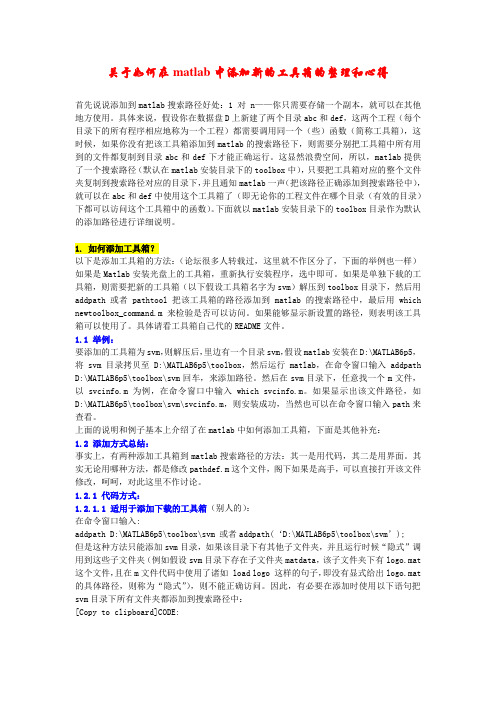
关于如何在matlab中添加新的工具箱的整理和心得首先说说添加到matlab搜索路径好处:1 对 n——你只需要存储一个副本,就可以在其他地方使用。
具体来说,假设你在数据盘D上新建了两个目录abc和def,这两个工程(每个目录下的所有程序相应地称为一个工程)都需要调用同一个(些)函数(简称工具箱),这时候,如果你没有把该工具箱添加到matlab的搜索路径下,则需要分别把工具箱中所有用到的文件都复制到目录abc和def下才能正确运行。
这显然浪费空间,所以,matlab提供了一个搜索路径(默认在matlab安装目录下的toolbox中),只要把工具箱对应的整个文件夹复制到搜索路径对应的目录下,并且通知matlab一声(把该路径正确添加到搜索路径中),就可以在abc和def中使用这个工具箱了(即无论你的工程文件在哪个目录(有效的目录)下都可以访问这个工具箱中的函数)。
下面就以matlab安装目录下的toolbox目录作为默认的添加路径进行详细说明。
1. 如何添加工具箱?以下是添加工具箱的方法:(论坛很多人转载过,这里就不作区分了,下面的举例也一样)如果是Matlab安装光盘上的工具箱,重新执行安装程序,选中即可。
如果是单独下载的工具箱,则需要把新的工具箱(以下假设工具箱名字为svm)解压到toolbox目录下,然后用addpath或者pathtool把该工具箱的路径添加到matlab的搜索路径中,最后用which newtoolbox_command.m来检验是否可以访问。
如果能够显示新设置的路径,则表明该工具箱可以使用了。
具体请看工具箱自己代的README文件。
1.1 举例:要添加的工具箱为svm,则解压后,里边有一个目录svm,假设matlab安装在D:\MATLAB6p5,将svm目录拷贝至D:\MATLAB6p5\toolbox,然后运行matlab,在命令窗口输入addpath D:\MATLAB6p5\toolbox\svm回车,来添加路径。
Matlab7.0 安装指南及遗传算法工具箱安装
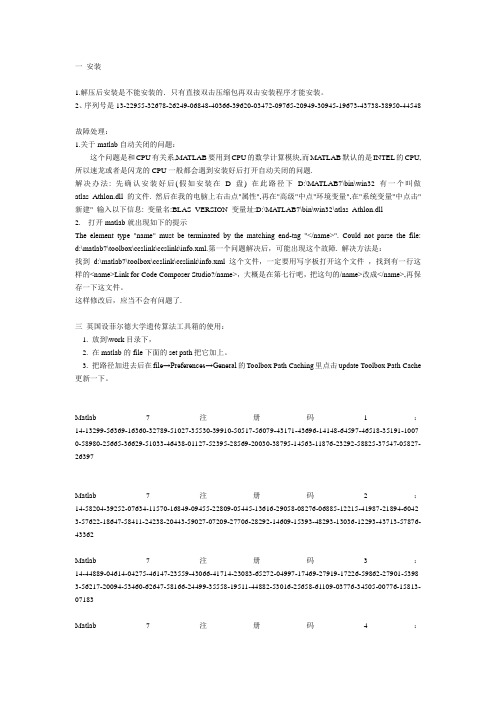
一安装1.解压后安装是不能安装的.只有直接双击压缩包再双击安装程序才能安装。
2、序列号是13-22955-32678-26249-06848-40366-39620-03472-09765-20949-30945-19673-43738-38950-44548故障处理:1.关于matlab自动关闭的问题:这个问题是和CPU有关系,MA TLAB要用到CPU的数学计算模块,而MA TLAB默认的是INTEL的CPU,所以速龙或者是闪龙的CPU一般都会遇到安装好后打开自动关闭的问题.解决办法: 先确认安装好后(假如安装在D盘) 在此路径下D:\MATLAB7\bin\win32有一个叫做atlas_Athlon.dll的文件. 然后在我的电脑上右击点"属性",再在"高级"中点"环境变量",在"系统变量"中点击"新建" 输入以下信息: 变量名:BLAS_VERSION 变量址:D:\MA TLAB7\bin\win32\atlas_Athlon.dll2. 打开matlab就出现如下的提示The element type "name" must be terminated by the matching end-tag "</name>". Could not parse the file: d:\matlab7\toolbox\ccslink\ccslink\info.xml.第一个问题解决后,可能出现这个故障. 解决方法是:找到d:\matlab7\toolbox\ccslink\ccslink\info.xml 这个文件,一定要用写字板打开这个文件,找到有一行这样的<name>Link for Code Composer Studio?/name>,大概是在第七行吧,把这句的/name>改成</name>,再保存一下这文件。
matlab工具箱如何安装

matlab工具箱如何安装在matlab的file下面的set path把它加上,把路径加进去后在:file→Preferences→General的Toolbox Path Caching里点击update Toolbox Path Cache更新一下。
以下是我在别的地方看到的,转过来你参考一下吧。
首先说说添加到matlab搜索路径好处:1 对n——你只需要存储一个副本,就可以在其他地方使用。
具体来说,假设你在数据盘D上新建了两个目录abc和def,这两个工程(每个目录下的所有程序相应地称为一个工程)都需要调用同一个(些)函数(简称工具箱),这时候,如果你没有把该工具箱添加到matlab 的搜索路径下,则需要分别把工具箱中所有用到的文件都复制到目录abc和def下才能正确运行。
这显然浪费空间,所以,matlab提供了一个搜索路径(默认在matlab安装目录下的toolbox中),只要把工具箱对应的整个文件夹复制到搜索路径对应的目录下,并且通知matlab一声(把该路径正确添加到搜索路径中),就可以在abc和def中使用这个工具箱了(即无论你的工程文件在哪个目录(有效的目录)下都可以访问这个工具箱中的函数)。
下面就以matlab安装目录下的toolbox目录作为默认的添加路径进行详细说明。
1. 如何添加工具箱?以下是添加工具箱的方法:如果是Matlab安装光盘上的工具箱,重新执行安装程序,选中即可。
如果是单独下载的工具箱,则需要把新的工具箱(以下假设工具箱名字为svm)解压到toolbox目录下,然后用addpath或者pathtool 把该工具箱的路径添加到matlab的搜索路径中,最后用which newtoolbox_command.m来检验是否可以访问。
如果能够显示新设置的路径,则表明该工具箱可以使用了。
具体请看工具箱自己代的README 文件。
1.1 举例:要添加的工具箱为svm,则解压后,里边有一个目录svm,假设matlab安装在D:\MATLAB6p5,将svm目录拷贝至D:\MATLAB6p5\toolbox,然后运行matlab,在命令窗口输入addpath D:\MATLAB6p5\toolbox\svm回车,来添加路径。
matlab工具箱的安装
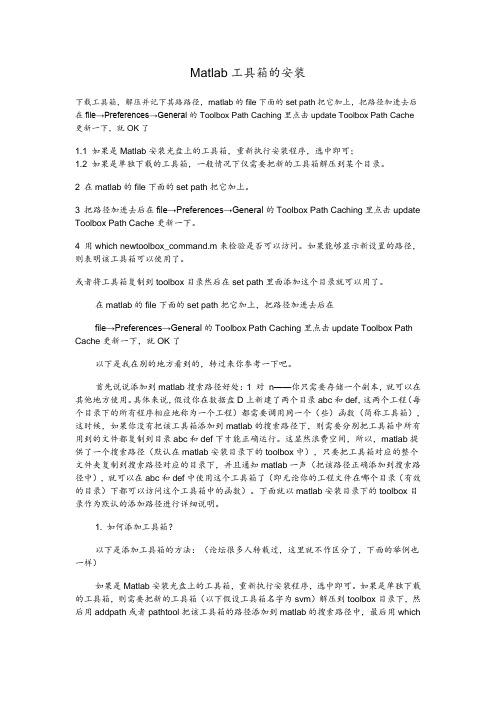
Matlab工具箱的安装下载工具箱,解压并记下其路路径,matlab的file下面的set path把它加上,把路径加进去后在file→Preferences→General的Toolbox Path Caching里点击update Toolbox Path Cache 更新一下,就OK了1.1 如果是Matlab安装光盘上的工具箱,重新执行安装程序,选中即可;1.2 如果是单独下载的工具箱,一般情况下仅需要把新的工具箱解压到某个目录。
2 在matlab的file下面的set path把它加上。
3 把路径加进去后在file→Preferences→General的Toolbox Path Caching里点击update Toolbox Path Cache更新一下。
4 用which newtoolbox_command.m来检验是否可以访问。
如果能够显示新设置的路径,则表明该工具箱可以使用了。
或者将工具箱复制到toolbox目录然后在set path里面添加这个目录就可以用了。
在matlab的file下面的set path把它加上,把路径加进去后在file→Preferences→General的Toolbox Path Caching里点击update Toolbox Path Cache更新一下,就OK了以下是我在别的地方看到的,转过来你参考一下吧。
首先说说添加到matlab搜索路径好处:1 对n——你只需要存储一个副本,就可以在其他地方使用。
具体来说,假设你在数据盘D上新建了两个目录abc和def,这两个工程(每个目录下的所有程序相应地称为一个工程)都需要调用同一个(些)函数(简称工具箱),这时候,如果你没有把该工具箱添加到matlab的搜索路径下,则需要分别把工具箱中所有用到的文件都复制到目录abc和def下才能正确运行。
这显然浪费空间,所以,matlab提供了一个搜索路径(默认在matlab安装目录下的toolbox中),只要把工具箱对应的整个文件夹复制到搜索路径对应的目录下,并且通知matlab一声(把该路径正确添加到搜索路径中),就可以在abc和def中使用这个工具箱了(即无论你的工程文件在哪个目录(有效的目录)下都可以访问这个工具箱中的函数)。
MATLAB工具箱的安装与配置指南
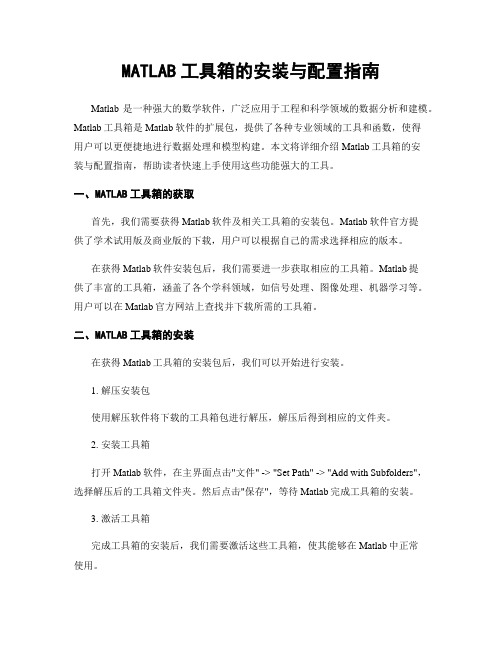
MATLAB工具箱的安装与配置指南Matlab是一种强大的数学软件,广泛应用于工程和科学领域的数据分析和建模。
Matlab工具箱是Matlab软件的扩展包,提供了各种专业领域的工具和函数,使得用户可以更便捷地进行数据处理和模型构建。
本文将详细介绍Matlab工具箱的安装与配置指南,帮助读者快速上手使用这些功能强大的工具。
一、MATLAB工具箱的获取首先,我们需要获得Matlab软件及相关工具箱的安装包。
Matlab软件官方提供了学术试用版及商业版的下载,用户可以根据自己的需求选择相应的版本。
在获得Matlab软件安装包后,我们需要进一步获取相应的工具箱。
Matlab提供了丰富的工具箱,涵盖了各个学科领域,如信号处理、图像处理、机器学习等。
用户可以在Matlab官方网站上查找并下载所需的工具箱。
二、MATLAB工具箱的安装在获得Matlab工具箱的安装包后,我们可以开始进行安装。
1. 解压安装包使用解压软件将下载的工具箱包进行解压,解压后得到相应的文件夹。
2. 安装工具箱打开Matlab软件,在主界面点击"文件" -> "Set Path" -> "Add with Subfolders",选择解压后的工具箱文件夹。
然后点击"保存",等待Matlab完成工具箱的安装。
3. 激活工具箱完成工具箱的安装后,我们需要激活这些工具箱,使其能够在Matlab中正常使用。
在Matlab主界面点击"Home" -> "Help" -> "Licensing",将打开"Licensing"窗口。
选择"Activate Software",输入Matlab账户信息,点击"Next",根据指引完成激活过程。
matlab工具箱安装教程
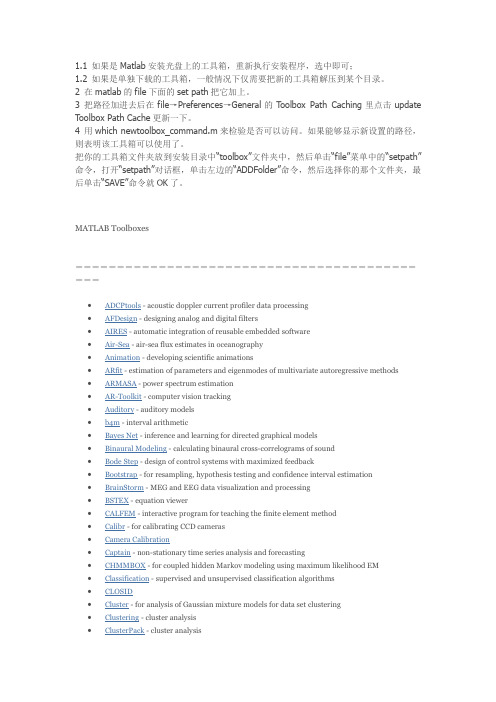
1.1 如果是Matlab安装光盘上的工具箱,重新执行安装程序,选中即可;1.2 如果是单独下载的工具箱,一般情况下仅需要把新的工具箱解压到某个目录。
2 在matlab的file下面的set path把它加上。
3 把路径加进去后在file→Preferences→General的Toolbox Path Caching里点击update Toolbox Path Cache更新一下。
4 用which newtoolbox_command.m来检验是否可以访问。
如果能够显示新设置的路径,则表明该工具箱可以使用了。
把你的工具箱文件夹放到安装目录中“toolbox”文件夹中,然后单击“file”菜单中的“setpath”命令,打开“setpath”对话框,单击左边的“ADDFolder”命令,然后选择你的那个文件夹,最后单击“SAVE”命令就OK了。
MATLAB Toolboxes============================================/zsmcode.htmlBinaural-modeling software for MATLAB/Windows/home/Michael_Akeroyd/download2.htmlStatistical Parametric Mapping (SPM)/spm/ext/BOOTSTRAP MATLAB TOOLBOX.au/downloads/bootstrap_toolbox.htmlThe DSS package for MATLABDSS Matlab package contains algorithms for performing linear, deflation and symmetric DSS. http://www.cis.hut.fi/projects/dss/package/Psychtoolbox/download.htmlMultisurface Method Tree with MATLAB/~olvi/uwmp/msmt.htmlA Matlab Toolbox for every single topic !/~baum/toolboxes.htmleg. BrainStorm - MEG and EEG data visualization and processingCLAWPACK is a software package designed to compute numerical solutions to hyperbolic partial differential equations using a wave propagation approach/~claw/DIPimage - Image Processing ToolboxPRTools - Pattern Recognition Toolbox (+ Neural Networks)NetLab - Neural Network ToolboxFSTB - Fuzzy Systems ToolboxFusetool - Image Fusion Toolboxhttp://www.metapix.de/toolbox.htmWAVEKIT - Wavelet ToolboxGat - Genetic Algorithm ToolboxTSTOOL is a MATLAB software package for nonlinear time series analysis.TSTOOL can be used for computing: Time-delay reconstruction, Lyapunov exponents, Fractal dimensions, Mutual information, Surrogate data tests, Nearest neighbor statistics, Return times, Poincare sections, Nonlinear predictionhttp://www.physik3.gwdg.de/tstool/MATLAB / Data description toolboxA Matlab toolbox for data description, outlier and novelty detectionMarch 26, 2004 - D.M.J. Taxhttp://www-ict.ewi.tudelft.nl/~davidt/dd_tools/dd_manual.htmlMBEhttp://www.pmarneffei.hku.hk/mbetoolbox/Betabolic network toolbox for Matlabhttp://www.molgen.mpg.de/~lieberme/pages/network_matlab.htmlPharmacokinetics toolbox for Matlabhttp://page.inf.fu-berlin.de/~lieber/seiten/pbpk_toolbox.htmlThe SpiderThe spider is intended to be a complete object orientated environment for machine learning in Matlab. Aside from easy use of base learning algorithms, algorithms can be plugged together and can be compared with, e.g model selection, statistical tests and visual plots. This gives all the power of objects (reusability, plug together, share code) but also all the power of Matlab for machine learning research.http://www.kyb.tuebingen.mpg.de/bs/people/spider/index.htmlSchwarz-Christoffel Toolbox/matlabcentral/fileexchange/loadFile.do?objectId=1316&objectT ype=file#XML Toolbox/matlabcentral/fileexchange/loadFile.do?objectId=4278&object Type=fileFIR/TDNN Toolbox for MATLABBeta version of a toolbox for FIR (Finite Impulse Response) and TD (Time Delay) NeuralNetworks./interval-comp/dagstuhl.03/oish.pdfMisc.http://www.dcsc.tudelft.nl/Research/Software/index.htmlAstronomySaturn and Titan trajectories ... MALTAB astronomy/~abrecht/Matlab-codes/AudioMA Toolbox for Matlab Implementing Similarity Measures for Audiohttp://www.oefai.at/~elias/ma/index.htmlMAD - Matlab Auditory Demonstrations/~martin/MAD/docs/mad.htmMusic Analysis - Toolbox for Matlab : Feature Extraction from Raw Audio Signals for Content-Based Music Retrihttp://www.ai.univie.ac.at/~elias/ma/WarpTB - Matlab Toolbox for Warped DSPBy Aki Härmä and Matti Karjalainenhttp://www.acoustics.hut.fi/software/warp/MATLAB-related Softwarehttp://www.dpmi.tu-graz.ac.at/~schloegl/matlab/Biomedical Signal data formats (EEG machine specific file formats with Matlab import routines)http://www.dpmi.tu-graz.ac.at/~schloegl/matlab/eeg/MPEG Encoding library for MATLAB Movies (Created by David Foti)It enables MATLAB users to read (MPGREAD) or write (MPGWRITE) MPEG movies. That should help Video Quality project.Filter Design packagehttp://www.ee.ryerson.ca:8080/~mzeytin/dfp/index.htmlOctave by Christophe COUVREUR (Generates normalized A-weigthing, C-weighting, octave and one-third-octave digital filters)/matlabcentral/fileexchange/loadFile.do?objectType=file&object Id=69Source Coding MATLAB Toolbox/users/kieffer/programs.htmlBio Medical Informatics (Top)CGH-Plotter: MATLAB Toolbox for CGH-data AnalysisCode: http://sigwww.cs.tut.fi/TICSP/CGH-Plotter/Poster: http://sigwww.cs.tut.fi/TICSP/CSB2003/Posteri_CGH_Plotter.pdfThe Brain Imaging Software Toolboxhttp://www.bic.mni.mcgill.ca/software/MRI Brain Segmentation/matlabcentral/fileexchange/loadFile.do?objectId=4879Chemometrics (providing PCA) (Top)Matlab Molecular Biology & Evolution Toolbox(Toolbox Enables Evolutionary Biologists to Analyze and View DNA and Protein Sequences) James J. Caihttp://www.pmarneffei.hku.hk/mbetoolbox/Toolbox provided by Prof. Massart research grouphttp://minf.vub.ac.be/~fabi/publiek/Useful collection of routines from Prof age smilde research grouphttp://www-its.chem.uva.nl/research/pacMultivariate Toolbox written by Rune Mathisen/~mvartools/index.htmlMatlab code and datasetshttp://www.acc.umu.se/~tnkjtg/chemometrics/dataset.htmlChaos (Top)Chaotic Systems Toolbox/matlabcentral/fileexchange/loadFile.do?objectId=1597&objectT ype=file#HOSA Toolboxhttp://www.mathworks.nl/matlabcentral/fileexchange/loadFile.do?objectId=3013&objectTy pe=fileChemistry (Top)MetMAP - (Metabolical Modeling, Analysis and oPtimization alias Met. M. A. P.)http://webpages.ull.es/users/sympbst/pag_ing/pag_metmap/index.htmDoseLab - A set of software programs for quantitative comparison of measured and computed radiation dose distributions/GenBank Overview/Genbank/GenbankOverview.htmlMatlab: /matlabcentral/fileexchange/loadFile.do?objectId=1139CodingCode for the estimation of Scaling Exponentshttp://www.cubinlab.ee.mu.oz.au/~darryl/secondorder_code.htmlControl (Top)Control Tutorial for Matlab/group/ctm/AnotherCommunications (Top)Channel Learning Architecture toolbox(This Matlab toolbox is a supplement to the article "HiperLearn: A High Performance Learning Architecture")http://www.isy.liu.se/cvl/Projects/hiperlearn/Source Coding MATLAB Toolbox/users/kieffer/programs.htmlTCP/UDP/IP Toolbox 2.0.4/matlabcentral/fileexchange/loadFile.do?objectId=345&objectT ype=fileHome Networking Basis: Transmission Environments and Wired/Wireless Protocols Walter Y. Chen/support/books/book5295.jsp?category=new&language=-1MATLAB M-files and Simulink models/matlabcentral/fileexchange/loadFile.do?objectId=3834&object Type=file•OPNML/MATLAB Facilities/OPNML_Matlab/Mesh Generation/home/vavasis/qmg-home.htmlOpenFEM : An Open-Source Finite Element Toolbox/CALFEM is an interactive computer program for teaching the finite element method (FEM)http://www.byggmek.lth.se/Calfem/frinfo.htmThe Engineering Vibration Toolbox/people/faculty/jslater/vtoolbox/vtoolbox.htmlSaGA - Spatial and Geometric Analysis Toolboxby Kirill K. Pankratov/~glenn/kirill/saga.htmlMexCDF and NetCDF Toolbox For Matlab-5&6/staffpages/cdenham/public_html/MexCDF/nc4ml5.htmlCUEDSID: Cambridge University System Identification Toolbox/jmm/cuedsid/Kriging Toolbox/software/Geostats_software/MATLAB_KRIGING_TOOLBOX.htmMonte Carlo (Dr Nando)http://www.cs.ubc.ca/~nando/software.htmlRIOTS - The Most Powerful Optimal Control Problem Solver/~adam/RIOTS/ExcelMATLAB xlsheets/matlabcentral/fileexchange/loadFile.do?objectId=4474&objectTy pe=filewrite2excel/matlabcentral/fileexchange/loadFile.do?objectId=4414&objectTy pe=fileFinite Element Modeling (FEM) (Top)OpenFEM - An Open-Source Finite Element Toolbox/NLFET - nonlinear finite element toolbox for MATLAB ( framework for setting up, solving, and interpreting results for nonlinear static and dynamic finite element analysis.)/GetFEM - C++ library for finite element methods elementary computations with a Matlabinterfacehttp://www.gmm.insa-tlse.fr/getfem/FELIPE - FEA package to view results ( contains neat interface to MATLA/~blstmbr/felipe/Finance (Top)A NEW MATLAB-BASED TOOLBOX FOR COMPUTER AIDED DYNAMIC TECHNICAL TRADINGStephanos Papadamou and George StephanidesDepartment of Applied Informatics, University Of Macedonia Economic & Social Sciences, Thessaloniki, Greece/fen31/one_time_articles/dynamic_tech_trade_matlab6.htm Paper: :8089/eps/prog/papers/0201/0201001.pdfCompEcon Toolbox for Matlab/~pfackler/compecon/toolbox.htmlGenetic Algorithms (Top)The Genetic Algorithm Optimization Toolbox (GAOT) for Matlab 5/mirage/GAToolBox/gaot/Genetic Algorithm ToolboxWritten & distributed by Andy Chipperfield (Sheffield University, UK)/uni/projects/gaipp/gatbx.htmlManual: /~gaipp/ga-toolbox/manual.pdfGenetic and Evolutionary Algorithm Toolbox (GEATbx)/Evolutionary Algorithms for MATLAB/links/ea_matlab.htmlGenetic/Evolutionary Algorithms for MATLABhttp://www.systemtechnik.tu-ilmenau.de/~pohlheim/EA_Matlab/ea_matlab.html GraphicsVideoToolbox (C routines for visual psychophysics on Macs by Denis Pelli)/VideoToolbox/Paper: /pelli/pubs/pelli1997videotoolbox.pdf4D toolbox/~daniel/links/matlab/4DToolbox.htmlImages (Top)Eyelink Toolbox/eyelinktoolbox/Paper: /eyelinktoolbox/EyelinkToolbox.pdfCellStats: Automated statistical analysis of color-stained cell images in Matlabhttp://sigwww.cs.tut.fi/TICSP/CellStats/SDC Morphology Toolbox for MATLAB (powerful collection of latest state-of-the-art gray-scale morphological tools that can be applied to image segmentation, non-linear filtering, pattern recognition and image analysis)/Image Acquisition Toolbox/products/imaq/Halftoning Toolbox for MATLAB/~bevans/projects/halftoning/toolbox/index.htmlDIPimage - A Scientific Image Processing Toolbox for MATLABhttp://www.ph.tn.tudelft.nl/DIPlib/dipimage_1.htmlPNM Toolboxhttp://home.online.no/~pjacklam/matlab/software/pnm/index.htmlAnotherICA / KICA and KPCA (Top)ICA TU Toolboxhttp://mole.imm.dtu.dk/toolbox/menu.htmlMISEP Linear and Nonlinear ICA Toolboxhttp://neural.inesc-id.pt/~lba/ica/mitoolbox.htmlKernel Independant Component Analysis/~fbach/kernel-ica/index.htmMatlab: kernel-ica version 1.2KPCA- Please check the software section of kernel machines.KernelStatistical Pattern Recognition Toolboxhttp://cmp.felk.cvut.cz/~xfrancv/stprtool/MATLABArsenal A MATLAB Wrapper for Classification/tmp/MATLABArsenal.htmMarkov (Top)MapHMMBOX 1.1 - Matlab toolbox for Hidden Markov Modelling using Max. Aposteriori EM Prerequisites: Matlab 5.0, Netlab. Last Updated: 18 March 2002./~parg/software/maphmmbox_1_1.tarHMMBOX 4.1 - Matlab toolbox for Hidden Markov Modelling using Variational Bayes Prerequisites: Matlab 5.0,Netlab. Last Updated: 15 February 2002../~parg/software/hmmbox_3_2.tar/~parg/software/hmmbox_4_1.tarMarkov Decision Process (MDP) Toolbox for MatlabKevin Murphy, 1999/~murphyk/Software/MDP/MDP.zipMarkov Decision Process (MDP) Toolbox v1.0 for MATLABhttp://www.inra.fr/bia/T/MDPtoolbox/Hidden Markov Model (HMM) Toolbox for Matlab/~murphyk/Software/HMM/hmm.htmlBayes Net Toolbox for Matlab/~murphyk/Software/BNT/bnt.htmlMedical (Top)EEGLAB Open Source Matlab Toolbox for Physiological Research (formerly ICA/EEG Matlabtoolbox)/~scott/ica.htmlMATLAB Biomedical Signal Processing Toolbox/Toolbox/Powerful package for neurophysiological data analysis ( Igor Kagan webpage)/Matlab/Unitret.htmlEEG / MRI Matlab Toolbox/Microarray data analysis toolbox (MDAT): for normalization, adjustment and analysis of gene expression_r data.Knowlton N, Dozmorov IM, Centola M. Department of Arthritis and Immunology, Oklahoma Medical Research Foundation, Oklahoma City, OK, USA 73104. We introduce a novel Matlab toolbox for microarray data analysis. This toolbox uses normalization based upon a normally distributed background and differential gene expression_r based on 5 statistical measures. The objects in this toolbox are open source and can be implemented to suit your application. AVAILABILITY: MDAT v1.0 is a Matlab toolbox and requires Matlab to run. MDAT is freely available at:/publications/2004/knowlton/MDAT.zipMIDI (Top)MIDI Toolbox version 1.0 (GNU General Public License)http://www.jyu.fi/musica/miditoolbox/Misc. (Top)MATLAB-The Graphing Tool/~abrecht/matlab.html3-D Circuits The Circuit Animation Toolbox for MATLAB/other/3Dcircuits/SendMailhttp://carol.wins.uva.nl/~portegie/matlab/sendmail/Coolplothttp://www.reimeika.ca/marco/matlab/coolplots.htmlMPI (Matlab Parallel Interface)Cornell Multitask Toolbox for MATLAB/Services/Software/CMTM/Beolab Toolbox for v6.5Thomas Abrahamsson (Professor, Chalmers University of Technology, Applied Mechanics,Göteborg, Sweden)http://www.mathworks.nl/matlabcentral/fileexchange/loadFile.do?objectId=1216&objectType =filePARMATLABNeural Networks (Top)SOM Toolboxhttp://www.cis.hut.fi/projects/somtoolbox/Bayes Net Toolbox for Matlab/~murphyk/Software/BNT/bnt.htmlNetLab/netlab/Random Neural Networks/~ahossam/rnnsimv2/ftp: ftp:///pub/contrib/v5/nnet/rnnsimv2/NNSYSID Toolbox (tools for neural network based identification of nonlinear dynamic systems) http://www.iau.dtu.dk/research/control/nnsysid.htmlOceanography (Top)WAFO. Wave Analysis for Fatigue and Oceanographyhttp://www.maths.lth.se/matstat/wafo/ADCP toolbox for MATLAB (USGS, USA)Presented at the Hydroacoustics Workshop in Tampa and at ADCP's in Action in San Diego /operations/stg/pubs/ADCPtoolsSEA-MAT - Matlab Tools for Oceanographic AnalysisA collaborative effort to organize and distribute Matlab tools for the Oceanographic Community /Ocean Toolboxhttp://www.mar.dfo-mpo.gc.ca/science/ocean/epsonde/programming.htmlEUGENE D. GALLAGHER(Associate Professor, Environmental, Coastal & Ocean Sciences)/edgwebp.htmOptimization (Top)MODCONS - a MATLAB Toolbox for Multi-Objective Control System Design/mecheng/jfw/modcons.htmlLazy Learning Packagehttp://iridia.ulb.ac.be/~lazy/SDPT3 version 3.02 -- a MATLAB software for semidefinite-quadratic-linear programming .sg/~mattohkc/sdpt3.htmlMinimum Enclosing Balls: Matlab Code/meb/SOSTOOLS Sum of Squares Optimi zation Toolbox for MATLAB User’s guide/sostools/sostools.pdfPSOt - a Particle Swarm Optimization Toolbox for use with MatlabBy Brian Birge ... A Particle Swarm Optimization Toolbox (PSOt) for use with the Matlab scientific programming environment has been developed. PSO isintroduced briefly and then the use of the toolbox is explained with some examples. A link to downloadable code is provided.Plot/software/plotting/gbplot/Signal Processing (Top)Filter Design with Motorola DSP56Khttp://www.ee.ryerson.ca:8080/~mzeytin/dfp/index.htmlChange Detection and Adaptive Filtering Toolboxhttp://www.sigmoid.se/Signal Processing Toolbox/products/signal/ICA TU Toolboxhttp://mole.imm.dtu.dk/toolbox/menu.htmlTime-Frequency Toolbox for Matlabhttp://crttsn.univ-nantes.fr/~auger/tftb.htmlVoiceBox - Speech Processing Toolbox/hp/staff/dmb/voicebox/voicebox.htmlLeast Squared - Support Vector Machines (LS-SVM)http://www.esat.kuleuven.ac.be/sista/lssvmlab/WaveLab802 : the Wavelet ToolboxBy David Donoho, Mark Reynold Duncan, Xiaoming Huo, Ofer Levi /~wavelab/Time-series Matlab scriptshttp://wise-obs.tau.ac.il/~eran/MATLAB/TimeseriesCon.htmlUvi_Wave Wavelet Toolbox Home Pagehttp://www.gts.tsc.uvigo.es/~wavelets/index.htmlAnotherSupport Vector Machine (Top)MATLAB Support Vector Machine ToolboxDr Gavin CawleySchool of Information Systems, University of East Anglia/~gcc/svm/toolbox/LS-SVM - SISTASVM toolboxes/dmi/svm/LSVM Lagrangian Support Vector Machine/dmi/lsvm/Statistics (Top)Logistic regression/SAGA/software/saga/Multi-Parametric Toolbox (MPT) A tool (not only) for multi-parametric optimization. http://control.ee.ethz.ch/~mpt/ARfit: A Matlab package for the estimation of parameters and eigenmodes of multivariate autoregressive modelshttp://www.mat.univie.ac.at/~neum/software/arfit/The Dimensional Analysis Toolbox for MATLABHome: http://www.sbrs.de/Paper: http://www.isd.uni-stuttgart.de/~brueckner/Papers/similarity2002.pdfFATHOM for Matlab/personal/djones/PLS-toolbox/Multivariate analysis toolbox (N-way Toolbox - paper)http://www.models.kvl.dk/source/nwaytoolbox/index.aspClassification Toolbox for Matlabhttp://tiger.technion.ac.il/~eladyt/classification/index.htmMatlab toolbox for Robust Calibrationhttp://www.wis.kuleuven.ac.be/stat/robust/toolbox.htmlStatistical Parametric Mapping/spm/spm2.htmlEVIM: A Software Package for Extreme Value Analysis in Matlabby Ramazan Gençay, Faruk Selcuk and Abdurrahman Ulugulyagci, 2001.Manual (pdf file) evim.pdf - Software (zip file) evim.zipTime Series Analysishttp://www.dpmi.tu-graz.ac.at/~schloegl/matlab/tsa/Bayes Net Toolbox for MatlabWritten by Kevin Murphy/~murphyk/Software/BNT/bnt.htmlOther: /information/toolboxes.htmlARfit: A Matlab package for the estimation of parameters and eigenmodes of multivariate autoregressive models/~tapio/arfit/M-Fithttp://www.ill.fr/tas/matlab/doc/mfit4/mfit.htmlDimensional Analysis Toolbox for Matlab/The NaN-toolbox: A statistic-toolbox for Octave and Matlab®... handles data with and without MISSING VALUES.http://www-dpmi.tu-graz.ac.at/~schloegl/matlab/NaN/Iterative Methods for Optimization: Matlab Codes/~ctk/matlab_darts.htmlMultiscale Shape Analysis (MSA) Matlab Toolbox 2000p.br/~cesar/projects/multiscale/Multivariate Ecological & Oceanographic Data Analysis (FATHOM)From David Jones/personal/djones/glmlab (Generalized Linear Models in MATLA.au/staff/dunn/glmlab/glmlab.htmlSpacial and Geometric Analysis (SaGA) toolboxInteresting audio links with FAQ, VC++, on the topic机器学习网站北京大学视觉与听觉信息处理实验室北京邮电大学模式识别与智能系统学科复旦大学智能信息处理开放实验室IEEE Computer Society北京映象站点计算机科学论坛机器人足球赛模式识别国家重点实验室南京航空航天大学模式识别与神经计算实验室- PARNEC南京大学机器学习与数据挖掘研究所- LAMDA南京大学人工智能实验室南京大学软件新技术国家重点实验室人工生命之园数据挖掘研究院微软亚洲研究院中国科技大学人工智能中心中科院计算所中科院计算所生物信息学实验室中科院软件所中科院自动化所中科院自动化所人工智能实验室ACL Special Interest Group on Natural Language Learning (SIGNLL)ACMACM Digital LibraryACM SIGARTACM SIGIRACM SIGKDDACM SIGMODAdaptive Computation Group at University of New MexicoAI at Johns HopkinsAI BibliographiesAI Topics: A dynamic online library of introductory information about artificial intelligence Ant Colony OptimizationARIES Laboratory: Advanced Research in Intelligent Educational SystemsArtificial Intelligence Research in Environmental Sciences (AIRIES)Austrian Research Institute for AI (OFAI)Back Issues of Neuron DigestBibFinder: a computer science bibliography search engine integrating many other engines BioAPI ConsortiumBiological and Computational Learning Center at MITBiometrics ConsortiumBoosting siteBrain-Style Information Systems Research Group at RIKEN Brain Science Institute, Japan British Computer Society Specialist Group on Expert SystemsCanadian Society for Computational Studies of Intelligence (CSCSI)CI Collection of BibTex DatabasesCITE, the first-stop source for computational intelligence information and services on the web Classification Society of North AmericaCMU Advanced Multimedia Processing GroupCMU Web->KB ProjectCognitive and Neural Systems Department of Boston UniversityCognitive Sciences Eprint Archive (CogPrints)COLT: Computational Learning TheoryComputational Neural Engineering Laboratory at the University of FloridaComputational Neurobiology Lab at California, USAComputer Science Department of National University of SingaporeData Mining Server Online held by Rudjer Boskovic InstituteDatabase Group at Simon Frazer University, CanadaDBLP: Computer Science BibliographyDigital Biology: about creating artificial lifeDistributed AI Unit at Queen Mary & Westfield College, University of LondonDistributed Artificial Intelligence at HUJIDSI Neural Networks group at the Université di Firenze, ItalyEA-related literature at the EvALife research group at DAIMI, University of Aarhus, Denmark Electronic Research Group at Aberdeen UniversityElsevierComputerScienceEuropean Coordinating Committee for Artificial Intelligence (ECCAI)European Network of Excellence in ML (MLnet)European Neural Network Society (ENNS)Evolutionary Computing Group at University of the West of EnglandEvolutionary Multi-Objective Optimization RepositoryExplanation-Based Learning at University of Illinoise at Urbana-ChampaignFace Detection HomepageFace Recognition Vendor TestFace Recognition HomepageFace Recognition Research CommunityFingerpassftp of Jude Shavlik's Machine Learning Group (University of Wisconsin-Madison)GA-List Searchable DatabaseGenetic Algorithms Digest ArchiveGenetic Programming BibliographyGesture Recognition HomepageHCI Bibliography Project contain extended bibliographic information (abstract, key words, table of contents, section headings) for most publications Human-Computer Interaction dating back to 1980 and selected publications before 1980IBM ResearchIEEEIEEE Computer SocietyIEEE Neural Networks SocietyIllinois Genetic Algorithms Laboratory (IlliGAL)ILP Network of ExcellenceInductive Learning at University of Illinoise at Urbana-ChampaignIntelligent Agents RepositoryIntellimedia Project at North Carolina State UniversityInteractive Artificial Intelligence ResourcesInternational Association of Pattern RecognitionInternational Biometric Industry AssociationInternational Joint Conference on Artificial Intelligence (IJCAI)International Machine Learning Society (IMLS)International Neural Network Society (INNS)Internet Softbot Research at University of WashingtonJapanese Neural Network Society (JNNS)Java Agents for Meta-Learning Group (JAM) at Computer Science Department, Columbia University, for Fraud and Intrusion Detection Using Meta-Learning AgentsKernel MachinesKnowledge Discovery MineLaboratory for Natural and Simulated Cognition at McGill University, CanadaLearning Laboratory at Carnegie Mellon UniversityLearning Robots Laboratory at Carnegie Mellon UniversityLaboratoire d'Informatique et d'Intelligence Artificielle (IIA-ENSAIS)Machine Learning Group of Sydney University, AustraliaMammographic Image Analysis SocietyMDL Research on the WebMirek's Cellebration: 1D and 2D Cellular Automata explorerMIT Artificial Intelligence LaboratoryMIT Media LaboratoryMIT Media Laboratory Vision and Modeling GroupMLNET: a European network of excellence in Machine Learning, Case-based Reasoning and Knowledge AcquisitionMLnet Machine Learning Archive at GMD includes papers, software, and data sets MIRALab at University of Geneva: leading research on virtual human simulationNeural Adaptive Control Technology (NACT)Neural Computing Research Group at Aston University, UKNeural Information Processing Group at Technical University of BerlinNIPSNIPS OnlineNeural Network Benchmarks, Technical Reports,and Source Code maintained by Scott Fahlman at CMU; source code includes Quickprop, Cascade-Correlation, Aspirin/Migraines Neural Networks FAQ by Lutz PrecheltNeural Networks FAQ by Warren S. SarleNeural Networks: Freeware and Shareware ToolsNeural Network Group at Department of Medical Physics and Biophysics, University ofNeural Network Group at Université Catholique de LouvainNeural Network Group at Eindhoven University of TechnologyNeural Network Hyperplane Animator program that allows easy visualization of training data and weights in a back-propagation neural networkNeural Networks Research at TUT/ELENeural Networks Research Centre at Helsinki University of Technology, FinlandNeural Network Speech Group at Carnegie Mellon UniversityNeural Text Classification with Neural NetworksNonlinearity and Complexity HomepageOFAI and IMKAI library information system, provided by the Department of Medical Cybernetics and Artificial Intelligence at the University of Vienna (IMKAI) and the Austrian Research Institute for Artificial Intelligence (OFAI). It contains over 36,000 items (books, research papers, conference papers, journal articles) from many subareas of AI OntoWeb: Ontology-based information exchange for knowledge management and electronic commercePortal on Neural Network ForecastingPRAG: Pattern Recognition and Application Group at University of CagliariQuest Project at IBM Almaden Research Center: an academic website focusing on classification and regression trees. Maintained by Tjen-Sien LimReinforcement Learning at Carnegie Mellon UniversityResearchIndex: NECI Scientific Literature Digital Library, indexing over 200,000 computer science articlesReVision: Reviewing Vision in the Web!RIKEN: The Institute of Physical and Chemical Research, JapanSalford SystemsSANS Studies of Artificial Neural Systems, at the Royal Institute of Technology, Sweden Santa-Fe InstituteScirus: a search engine locating scientific information on the InternetSecond Moment: The News and Business Resource for Applied AnalyticsSEL-HPC Article Archive has sections for neural networks, distributed AI, theorem proving, and a variety of other computer science topicsSOAR Project at University of Southern CaliforniaSociety for AI and StatisticsSVM of ANU CanberraSVM of Bell LabsSVM of GMD-First BerlinSVM of MITSVM of Royal Holloway CollegeSVM of University of SouthamptonSVM-workshop at NIPS97TechOnLine: TechOnLine University offers free online courses and lecturesUCI Machine Learning GroupUMASS Distributed Artificial Intelligence LaboratoryUTCS Neural Networks Research Group of Artificial Intelligence Lab, Computer Science Department, University of Texas at AustinVivisimo Document Clustering: a powerful search engine which returns clustered results Worcester Polytechnic Institute Artificial Intelligence Research Group (AIRG)Xerion neural network simulator developed and used by the connectionist group at the University of TorontoYale's CTAN Advanced Technology Center for Theoretical and Applied Neuroscience ZooLand: Artificial Life Resource。
matlab安装教程MATLAB是一种强大的数学计算软件,广泛应用于科学、工程、

matlab安装教程MATLAB是一种强大的数学计算软件,广泛
应用于科学、工程、
MATLAB是一种强大的数学计算软件,广泛应用于科学、工程、计算机科学等领域。
下面是MATLAB安装教程的步骤:
步骤1:下载MATLAB
打开官网(/downloads/),选择需要的版本和系统,下载安装包和许可证文件。
步骤2:安装MATLAB
打开下载好的安装包,选择“Install MATLAB”(安装MATLAB)选项,并按照提示安装。
选择自己的计算机用户类型和安装文件夹,安装完成后,MATLAB将被自动启动。
步骤3:激活MATLAB
打开MATLAB后,输入许可证文件中的激活密钥,按照提示完成激活过程,然后重新启动MATLAB软件即可。
步骤4:配置MATLAB
在MATLAB软件中,打开“Preferences”(偏好设置)选项,并按照需要选择一些常用的选项,如字体、颜色、接口等,以便更好地适应自己的使用习惯。
以上就是MATLAB安装教程的基本步骤,根据自己的情况进行选择和安装。
需要注意的是,安装和使用MATLAB时要注意保护安装包和许可证文件,避免泄露和丢失。
matlab工具箱的安装方法 ROBOT工具箱精解
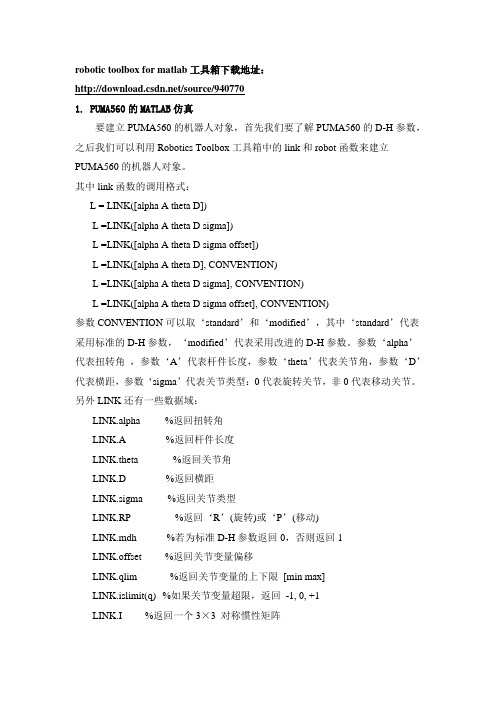
robotic toolbox for matlab工具箱下载地址:/source/9407701. PUMA560的MATLAB仿真要建立PUMA560的机器人对象,首先我们要了解PUMA560的D-H参数,之后我们可以利用Robotics Toolbox工具箱中的link和robot函数来建立PUMA560的机器人对象。
其中link函数的调用格式:L = LINK([alpha A theta D])L =LINK([alpha A theta D sigma])L =LINK([alpha A theta D sigma offset])L =LINK([alpha A theta D], CONVENTION)L =LINK([alpha A theta D sigma], CONVENTION)L =LINK([alpha A theta D sigma offset], CONVENTION)参数CONVENTION可以取‘standard’和‘modified’,其中‘standard’代表采用标准的D-H参数,‘modified’代表采用改进的D-H参数。
参数‘alpha’代表扭转角,参数‘A’代表杆件长度,参数‘theta’代表关节角,参数‘D’代表横距,参数‘sigma’代表关节类型:0代表旋转关节,非0代表移动关节。
另外LINK还有一些数据域:LINK.alpha %返回扭转角LINK.A %返回杆件长度LINK.theta %返回关节角LINK.D %返回横距LINK.sigma %返回关节类型LINK.RP %返回‘R’(旋转)或‘P’(移动)LINK.mdh %若为标准D-H参数返回0,否则返回1LINK.offset %返回关节变量偏移LINK.qlim %返回关节变量的上下限[min max]LINK.islimit(q) %如果关节变量超限,返回-1, 0, +1LINK.I %返回一个3×3 对称惯性矩阵LINK.m %返回关节质量LINK.r %返回3×1的关节齿轮向量LINK.G %返回齿轮的传动比LINK.Jm %返回电机惯性LINK.B %返回粘性摩擦LINK.Tc %返回库仑摩擦LINK.dh return legacy DH rowLINK.dyn return legacy DYN row其中robot函数的调用格式:ROBOT %创建一个空的机器人对象ROBOT(robot) %创建robot的一个副本ROBOT(robot, LINK) %用LINK来创建新机器人对象来代替robotROBOT(LINK, ...) %用LINK来创建一个机器人对象ROBOT(DH, ...) %用D-H矩阵来创建一个机器人对象ROBOT(DYN, ...) %用DYN矩阵来创建一个机器人对象2.变换矩阵利用MATLAB中Robotics Toolbox工具箱中的transl、rotx、roty和rotz可以实现用齐次变换矩阵表示平移变换和旋转变换。
MATLAB M_map工具箱下载及安装、入门介绍
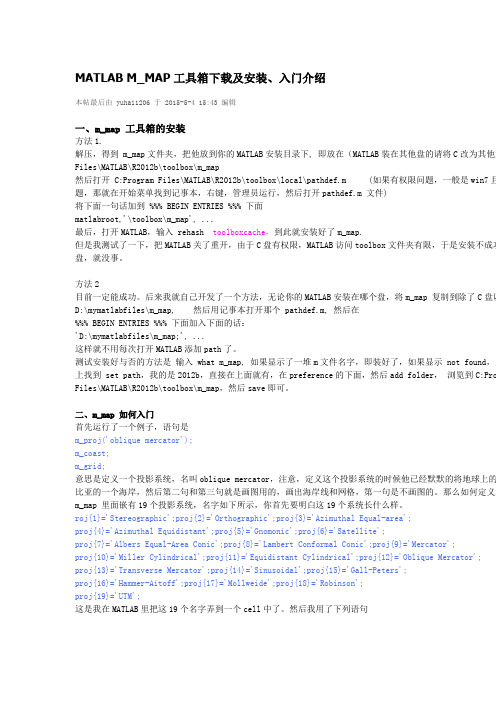
MATLAB M_MAP工具箱下载及安装、入门介绍本帖最后由 yuhai1206 于 2015-5-4 15:43 编辑一、m_map 工具箱的安装方法1.解压,得到 m_map文件夹,把他放到你的MATLAB安装目录下, 即放在(MATLAB装在其他盘的请将C改为其他盘Files\MATLAB\R2012b\toolbox\m_map然后打开 C:Program Files\MATLAB\R2012b\toolbox\local\pathdef.m (如果有权限问题,一般是win7且那就在开始菜单找到记事本,右键,管理员运行,然后打开pathdef.m 文件)将下面一句话加到 %%% BEGIN ENTRIES %%% 下面matlabroot,'\toolbox\m_map', ...最后,打开MATLAB,输入 rehash toolboxcache,到此就安装好了m_map.但是我测试了一下,把MATLAB关了重开,由于C盘有权限,MATLAB访问toolbox文件夹有限,于是安装不成功就没事。
方法2目前一定能成功。
后来我就自己开发了一个方法,无论你的MATLAB安装在哪个盘,将m_map 复制到除了C盘以D:\mymatlabfiles\m_map, 然后用记事本打开那个 pathdef.m, 然后在%%% BEGIN ENTRIES %%% 下面加入下面的话:'D:\mymatlabfiles\m_map;', ...这样就不用每次打开MATLAB添加path了。
测试安装好与否的方法是输入 what m_map, 如果显示了一堆m文件名字,即装好了,如果显示 not found,则找到 set path,我的是2012b,直接在上面就有,在preference的下面,然后add folder,浏览到C:Program Files 然后save即可。
二、m_map 如何入门首先运行了一个例子,语句是m_proj('oblique mercator');m_coast;m_grid;意思是定义一个投影系统,名叫oblique mercator,注意,定义这个投影系统的时候他已经默默的将地球上的范亚的一个海岸,然后第二句和第三句就是画图用的,画出海岸线和网格,第一句是不画图的。
MATlAB如何添加工具箱
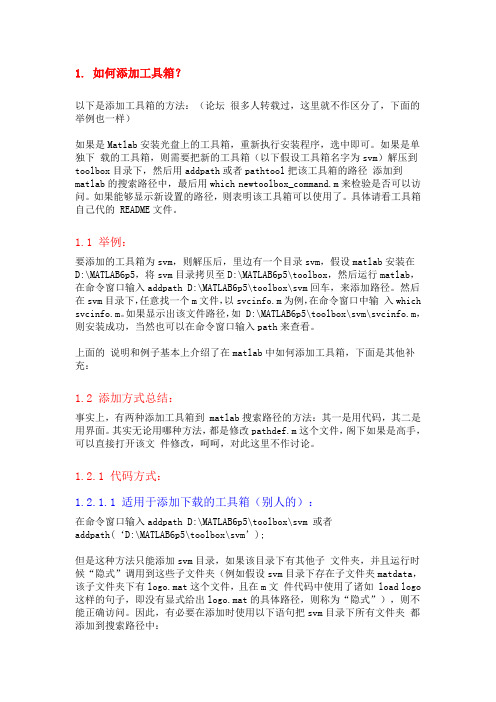
1. 如何添加工具箱?以下是添加工具箱的方法:(论坛很多人转载过,这里就不作区分了,下面的举例也一样)如果是Matlab安装光盘上的工具箱,重新执行安装程序,选中即可。
如果是单独下载的工具箱,则需要把新的工具箱(以下假设工具箱名字为svm)解压到toolbox目录下,然后用addpath或者pathtool把该工具箱的路径添加到matlab的搜索路径中,最后用which newtoolbox_command.m来检验是否可以访问。
如果能够显示新设置的路径,则表明该工具箱可以使用了。
具体请看工具箱自己代的 README文件。
1.1 举例:要添加的工具箱为svm,则解压后,里边有一个目录svm,假设matlab安装在D:\MATLAB6p5,将svm目录拷贝至D:\MATLAB6p5\toolbox,然后运行matlab,在命令窗口输入addpath D:\MATLAB6p5\toolbox\svm回车,来添加路径。
然后在svm目录下,任意找一个m文件,以svcinfo.m为例,在命令窗口中输入which svcinfo.m。
如果显示出该文件路径,如 D:\MATLAB6p5\toolbox\svm\svcinfo.m,则安装成功,当然也可以在命令窗口输入path来查看。
上面的说明和例子基本上介绍了在matlab中如何添加工具箱,下面是其他补充:1.2 添加方式总结:事实上,有两种添加工具箱到 matlab搜索路径的方法:其一是用代码,其二是用界面。
其实无论用哪种方法,都是修改pathdef.m这个文件,阁下如果是高手,可以直接打开该文件修改,呵呵,对此这里不作讨论。
1.2.1 代码方式:1.2.1.1 适用于添加下载的工具箱(别人的):在命令窗口输入addpath D:\MATLAB6p5\toolbox\svm 或者addpath(‘D:\MATLAB6p5\toolbox\svm’);但是这种方法只能添加svm目录,如果该目录下有其他子文件夹,并且运行时候“隐式”调用到这些子文件夹(例如假设svm目录下存在子文件夹matdata,该子文件夹下有logo.mat这个文件,且在m文件代码中使用了诸如 load logo 这样的句子,即没有显式给出logo.mat的具体路径,则称为“隐式”),则不能正确访问。
libsvm安装教程matlab中使用(详细版)
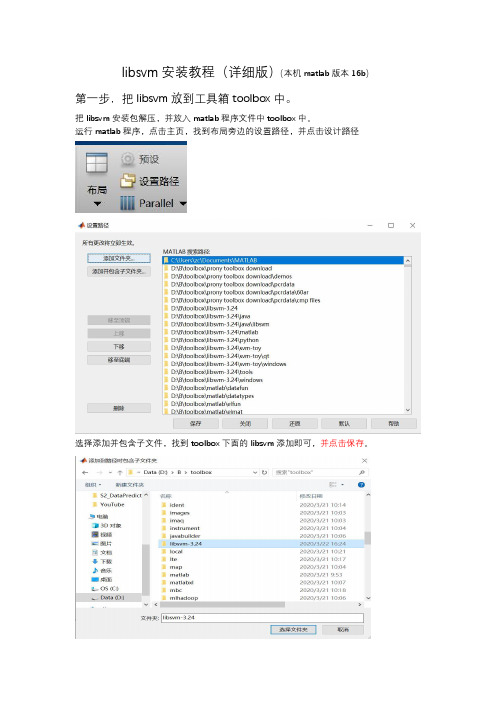
libsvm安装教程(详细版)(本机matlab版本16b)第一步,把libsvm放到工具箱toolbox中。
把libsvm安装包解压,并放入matlab程序文件中toolbox中。
运行matlab程序,点击主页,找到布局旁边的设置路径,并点击设计路径选择添加并包含子文件,找到toolbox下面的libsvm添加即可,并点击保存。
第二步更新工具箱找到布局旁边的预测按钮,并点击预设按钮。
找到常规,选择更新工具箱路径缓存,并点击应用,最后点击确定。
第三步,更改libsvm文件在matlab文件行,打开如下地址:D:\B\toolbox\libsvm-3.24\matlab打开make.m文件,将make.m中的CFLAGS改为COMPFLAGS。
注:因为matlab中有自带的svm,为了防止libsvm和自带的svm发生冲突,所以将D:\B\toolbox\libsvm-3.24\matlab中将svmtrian.c和svmpredic.c前面加入lib,相应的make.m文件中也做修改第四步,安装编译器编译器采用最新版tdm64-gcc-9.2.0,安装教程很简单选择Creat,保存路径直接选择C盘即可,C:\TDM-GCC-64。
第五步,使用matlab读取C语言程序。
Matlab文件行调整到此目录下D:\B\toolbox\libsvm-3.24\matlab 并在命令行窗口输入:setenv('MW_MINGW64_LOC','C:\TDM-GCC-64')make点击回车,当命令行窗口出现:使用'MinGW64 Compiler (C)' 编译。
MEX 已成功完成。
使用'MinGW64 Compiler (C)' 编译。
MEX 已成功完成。
使用'MinGW64 Compiler (C)' 编译。
MEX 已成功完成。
matlab lmi工具箱使用实例
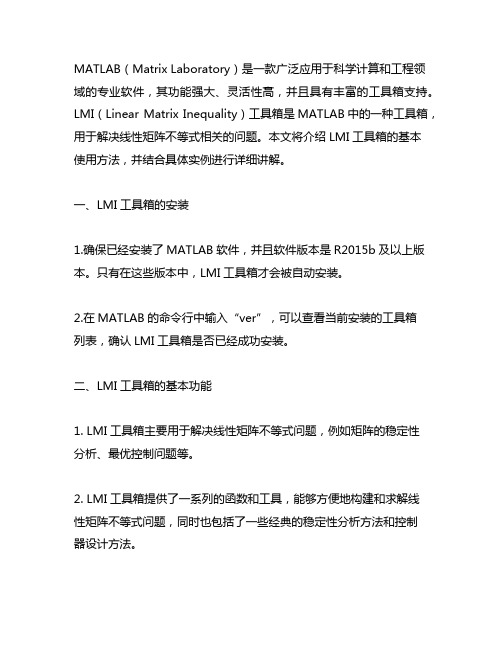
MATLAB(Matrix Laboratory)是一款广泛应用于科学计算和工程领域的专业软件,其功能强大、灵活性高,并且具有丰富的工具箱支持。
LMI(Linear Matrix Inequality)工具箱是MATLAB中的一种工具箱,用于解决线性矩阵不等式相关的问题。
本文将介绍LMI工具箱的基本使用方法,并结合具体实例进行详细讲解。
一、LMI工具箱的安装1.确保已经安装了MATLAB软件,并且软件版本是R2015b及以上版本。
只有在这些版本中,LMI工具箱才会被自动安装。
2.在MATLAB的命令行中输入“ver”,可以查看当前安装的工具箱列表,确认LMI工具箱是否已经成功安装。
二、LMI工具箱的基本功能1. LMI工具箱主要用于解决线性矩阵不等式问题,例如矩阵的稳定性分析、最优控制问题等。
2. LMI工具箱提供了一系列的函数和工具,能够方便地构建和求解线性矩阵不等式问题,同时也包括了一些经典的稳定性分析方法和控制器设计方法。
三、LMI工具箱的基本使用方法1. 定义变量:在使用LMI工具箱时,首先需要定义相关的变量。
可以使用“sdpvar”函数来定义实数变量,使用“sdpvar”函数和“size”函数可以定义矩阵变量。
2. 构建约束:在定义变量之后,需要构建线性矩阵不等式的约束条件。
可以使用“sdpvar”变量的线性组合来构建约束条件,使用“>=”来表示大于等于关系。
3. 求解问题:构建好约束条件之后,即可使用“optimize”函数来求解线性矩阵不等式问题。
在求解问题时,可以指定优化的目标函数和一些额外的约束条件。
四、LMI工具箱的实例应用下面我们通过一个具体的实例来演示LMI工具箱的使用方法。
假设有一个线性时不变系统,其状态方程可以表示为:$\dot{x} = Ax + Bu$其中,A和B分别为系统的状态矩阵和输入矩阵。
我们希望设计一个状态反馈控制器K,使得系统在闭环下能够保持稳定。
Matlab.2012b安装教程与工具箱介绍
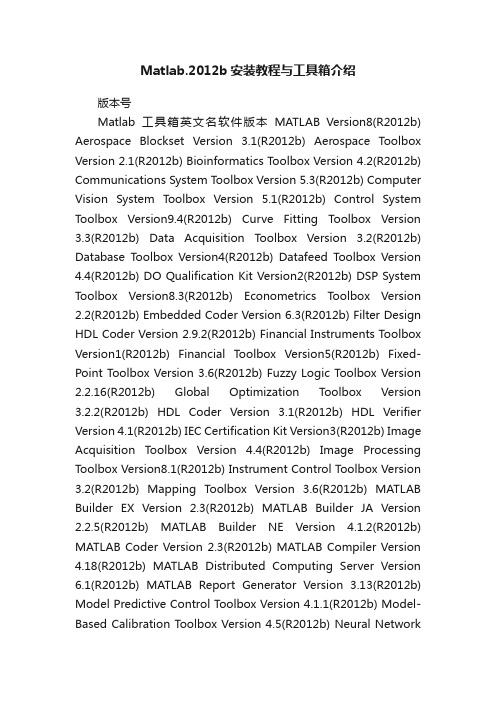
Matlab.2012b安装教程与工具箱介绍版本号Matlab工具箱英文名软件版本MATLAB Version8(R2012b) Aerospace Blockset Version 3.1(R2012b) Aerospace Toolbox Version 2.1(R2012b) Bioinformatics T oolbox Version 4.2(R2012b) Communications System T oolbox Version 5.3(R2012b) Computer Vision System T oolbox Version 5.1(R2012b) Control System Toolbox Version9.4(R2012b) Curve Fitting Toolbox Version 3.3(R2012b) Data Acquisition Toolbox Version 3.2(R2012b) Database Toolbox Version4(R2012b) Datafeed Toolbox Version 4.4(R2012b) DO Qualification Kit Version2(R2012b) DSP System Toolbox Version8.3(R2012b) Econometrics Toolbox Version 2.2(R2012b) Embedded Coder Version 6.3(R2012b) Filter Design HDL Coder Version 2.9.2(R2012b) Financial Instruments Toolbox Version1(R2012b) Financial T oolbox Version5(R2012b) Fixed-Point Toolbox Version 3.6(R2012b) Fuzzy Logic Toolbox Version2.2.16(R2012b) Global Optimization T oolbox Version3.2.2(R2012b) HDL Coder Version 3.1(R2012b) HDL Verifier Version4.1(R2012b) IEC Certification Kit Version3(R2012b) Image Acquisition Toolbox Version 4.4(R2012b) Image Processing Toolbox Version8.1(R2012b) Instrument Control T oolbox Version 3.2(R2012b) Mapping Toolbox Version 3.6(R2012b) MATLAB Builder EX Version 2.3(R2012b) MATLAB Builder JA Version 2.2.5(R2012b) MATLAB Builder NE Version 4.1.2(R2012b) MATLAB Coder Version 2.3(R2012b) MATLAB Compiler Version 4.18(R2012b) MATLAB Distributed Computing Server Version 6.1(R2012b) MATLAB Report Generator Version 3.13(R2012b) Model Predictive Control Toolbox Version 4.1.1(R2012b) Model-Based Calibration Toolbox Version 4.5(R2012b) Neural NetworkToolbox Version8(R2012b) OPC Toolbox Version 3.1.2(R2012b) Optimization Toolbox Version 6.2.1(R2012b) Parallel Computing Toolbox Version 6.1(R2012b) Partial Differential Equation Toolbox Version 1.1(R2012b) Phased Array System Toolbox Version 1.3(R2012b) Real-Time Windows Target Version 4.1(R2012b) RF Toolbox Version 2.11(R2012b) Robust Control Toolbox Version 4.2(R2012b) Signal Processing Toolbox Version 6.18(R2012b) SimBiology Version 4.2(R2012b) SimDriveline Version 2.3(R2012b) SimElectronics Version 2.2(R2012b) SimEvents Version 4.2(R2012b) SimHydraulics Version 1.11(R2012b) SimMechanics Version 4.1(R2012b)SimPowerSystems Version 5.7(R2012b) SimRF Version 3.3(R2012b) Simscape Version 3.8(R2012b) Simulink Version8(R2012b) Simulink 3D Animation Version 6.2(R2012b) Simulink Code Inspector Version 1.2(R2012b) Simulink Coder Version8.3(R2012b) Simulink Control Design Version 3.6(R2012b) Simulink Design Optimization Version 2.2(R2012b) Simulink Design Verifier Version 2.3(R2012b) Simulink Fixed Point Version7.2(R2012b) Simulink PLC Coder Version 1.4(R2012b) Simulink Report Generator Version 3.13(R2012b) Simulink Verification and Validation Version 3.4(R2012b) Spreadsheet Link EX Version 3.1.6(R2012b) Stateflow Version8(R2012b) Statistics Toolbox Version8.1(R2012b) Symbolic Math Toolbox Version 5.9(R2012b) System Identification T oolbox Version8.1(R2012b) SystemTest Version 2.6.4(R2012b) Vehicle Network Toolbox Version 1.7(R2012b) Wavelet Toolbox Version 4.1(R2012b) xPC Target Version 5.3(R2012b) xPC Target Embedded Option Version 5.3(R2012b)中文名Matlab版本号航空航天模块库航空航天工具箱生物信息工具箱通信系统工具箱计算机视觉系统工具箱控制系统工具箱曲线拟合工具箱数据采集?工具箱数据库工具箱数据传送专线工具箱DO资格套件数字信号处理系统工具箱计量经济学工具箱嵌入式开发工具滤波器设计HDL编码器金融工具的工具箱财政金融工具箱定点工具箱模糊逻辑工具箱全局优化工具箱HDL编码器HDL验证IEC认证工具包图像采集工具箱图像处理工具箱仪器控制工具箱地图制作工具箱Excel的MATLAB 生成器Java的MATLAB 生成器.NET的MATLAB 生成器MATLAB编码器MATLAB编译器MATLAB分布式计算服务器MATLAB报告生成器模型预测控制工具箱基于模型的标定工具箱神经网络工具箱OPC服务器交互的工具箱优化工具箱并行计算工具箱偏微分方程的工具箱相控阵系统工具箱Windows实时仿真平台射频工具箱鲁棒控制工具箱信号处理工具箱生物仿真模块组传动系统系统仿真模块组电子仿真模块组离散事件仿真工具液压仿真模块组机构动态仿真模块组动力系统仿真模块组射频仿真模块组物理模型仿真模块组可视化仿真工具组Simulink的3D动画Simulink的代码检查Simulink的编码器Simulink的控制设计Simulink设计优化Simulink 设计验证Simulink的固定点Simulink的PLC代码生成器Simulink的报告生成器Simulink的核查和验证电子表格链接EX状态流开发工具统计工具箱符号数学工具箱系统辨识工具箱系统测试车载网络工具箱小波工具箱xPC目标xPC目标隐含期权。
matlab神经网络工具箱怎么用
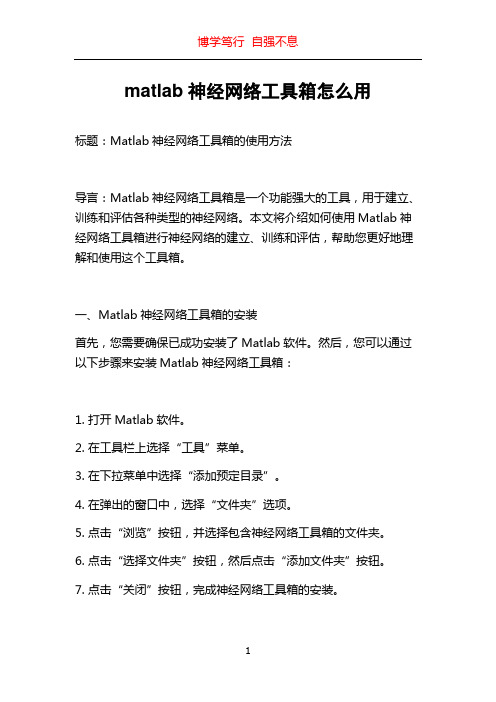
matlab神经网络工具箱怎么用标题:Matlab神经网络工具箱的使用方法导言:Matlab神经网络工具箱是一个功能强大的工具,用于建立、训练和评估各种类型的神经网络。
本文将介绍如何使用Matlab神经网络工具箱进行神经网络的建立、训练和评估,帮助您更好地理解和使用这个工具箱。
一、Matlab神经网络工具箱的安装首先,您需要确保已成功安装了Matlab软件。
然后,您可以通过以下步骤来安装Matlab神经网络工具箱:1. 打开Matlab软件。
2. 在工具栏上选择“工具”菜单。
3. 在下拉菜单中选择“添加预定目录”。
4. 在弹出的窗口中,选择“文件夹”选项。
5. 点击“浏览”按钮,并选择包含神经网络工具箱的文件夹。
6. 点击“选择文件夹”按钮,然后点击“添加文件夹”按钮。
7. 点击“关闭”按钮,完成神经网络工具箱的安装。
二、神经网络的建立Matlab神经网络工具箱提供了多种类型的神经网络模型,如前馈神经网络、递归神经网络和自组织神经网络。
下面我们以前馈神经网络为例,介绍神经网络的建立方法:1. 打开Matlab软件,并在命令窗口中输入“nprtool”命令,打开“神经网络模式选择器”窗口。
2. 在“神经网络模式选择器”窗口中,选择“构建”按钮。
3. 在“神经网络模式选择器”窗口中,选择“前馈神经网络”选项,并点击“下一步”按钮。
4. 在“选择网络架构”窗口中,选择神经网络的层数、神经元数量和输入、输出数据的维度。
5. 点击“下一步”按钮,然后点击“完成”按钮,完成神经网络的建立。
三、神经网络的训练神经网络的训练是指通过将已知的输入和输出数据进行反复迭代调整网络参数,从而使网络能够更好地拟合输入输出之间的关系。
下面我们介绍神经网络的训练方法:1.在命令窗口中输入“trainlm”命令,选择Levenberg-Marquardt算法作为训练函数。
2.输入训练数据和目标数据,通过“trains”命令开始训练神经网络。
如何安装matlab工具箱
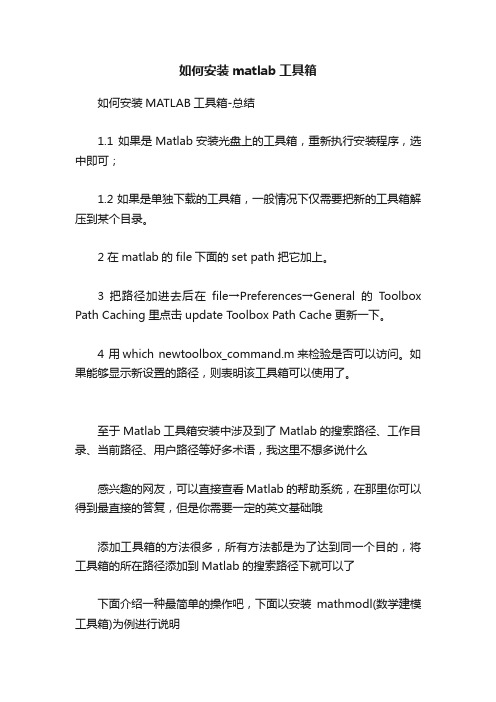
如何安装matlab工具箱如何安装MATLAB工具箱-总结1.1 如果是Matlab安装光盘上的工具箱,重新执行安装程序,选中即可;1.2 如果是单独下载的工具箱,一般情况下仅需要把新的工具箱解压到某个目录。
2 在matlab的file下面的set path把它加上。
3 把路径加进去后在file→Preferences→General的Toolbox Path Caching里点击update Toolbox Path Cache更新一下。
4 用which newtoolbox_command.m来检验是否可以访问。
如果能够显示新设置的路径,则表明该工具箱可以使用了。
至于Matlab工具箱安装中涉及到了Matlab的搜索路径、工作目录、当前路径、用户路径等好多术语,我这里不想多说什么感兴趣的网友,可以直接查看Matlab的帮助系统,在那里你可以得到最直接的答复,但是你需要一定的英文基础哦添加工具箱的方法很多,所有方法都是为了达到同一个目的,将工具箱的所在路径添加到Matlab的搜索路径下就可以了下面介绍一种最简单的操作吧,下面以安装mathmodl(数学建模工具箱)为例进行说明a、将你所需要安装的工具箱解压到$MatlabRoot\toolbox中(其实任意路径都是可以的,但是为了方便管理,我们一般都安装在这里),$MatlabRoot是你的Matlab安装路径,你可以在Matlab中输入matlabroot命令获取(1)在Matlab输入如下内容(当然你可以直接使用资源管理器进入toolbox目录)01.>> matlabroot02.03.ans =04.05.D:\Program Files\MATLAB\R2008a06.07.>> winopen(ans)复制代码(2)此时会自动跳到Matlab的安装目录下,双击打开目录下的toolbox文件夹(3)将mathmodl工具箱复制到toolbox中b.将刚才mathmodl的路径添加到Matlab搜索路径下(可以使用Matlab命令行,也可是用Matlab菜单操作,为了简便我们这里使用第二种)(1)在Matlab中如下操作,File——>Set Path...——>点击Add with subfolders...(2)在浏览文件中,选择刚才的安装路径$MatlabRoot/toolbox/mathmodl后,点击确定(3)此时返回到Set Path对话框,点击左下角的保存按钮(记住一定要保存),此时工具箱彻底安装完毕,点击Close关闭对话框c.测试下新安装工具箱是可以使用,在Matlab中输入如下内容01.>>help mathmodl%输入工具箱名称,此时一般会返回该工具箱的说明,也就是mathmodl路径下content.m中的内容02.%在命令行中输入如下,此时会返回mathmodl路径下所有的文件03.>>what mathmodl04.%再到mathmodl中随便找一个不与Matlab中重名的函数,比如DYNPROG.M,在命令行中输入05.>>which DYNPROG.M06.07.D:\My Documents\MATLAB\DYNPROG.M复制代码d.工具箱更新缓存,否则每次Matlab启动的时候会给出警告(1)File——>Preferences——>General——>选中enable toolbox path cache——>点击updata toolboxpath cache(2)完成上面的就可以关闭Preferences对话框了(3)此时一个工具箱彻底安装完毕(4)如果以后启动Matlab的时候警告说toolbox path cache失效,那么重复第一步操作就万事OK了========================================================================================================================================当然如果你对Matlab的命令比较熟悉的话,你可以直接使用命令进行工具箱安装操作,方法如下(1)将工具箱解压到任意路径,但是推荐MatlabRoot下的Toolbox中(2)在Matlab中输入01.>>addpath('Your_T oolBox_Full_Path')%注意必须是文件夹路径02.>>savepath复制代码(3)同样执行上面的测试和确认工作,这里不累述(4)更新搜索目录,可使用上面的界面操作,当然也可以命令行01.rehash toolboxcache复制代码。
RoboticsToolboxformatlab工具箱的安装方法
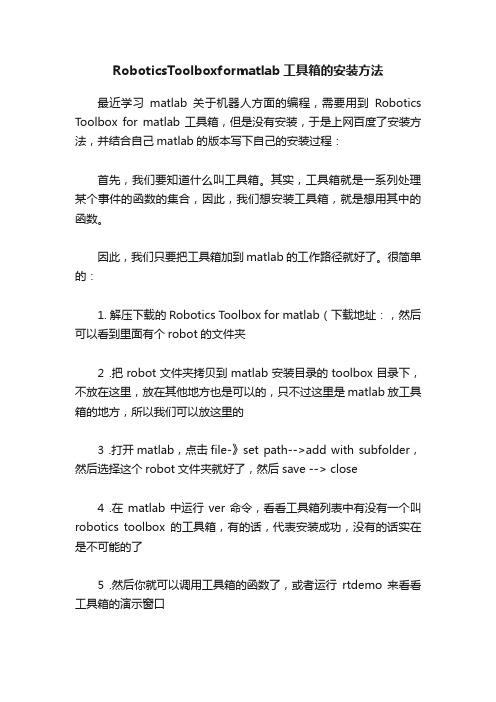
RoboticsToolboxformatlab工具箱的安装方法
最近学习matlab关于机器人方面的编程,需要用到Robotics Toolbox for matlab工具箱,但是没有安装,于是上网百度了安装方法,并结合自己matlab的版本写下自己的安装过程:
首先,我们要知道什么叫工具箱。
其实,工具箱就是一系列处理某个事件的函数的集合,因此,我们想安装工具箱,就是想用其中的函数。
因此,我们只要把工具箱加到matlab的工作路径就好了。
很简单的:
1. 解压下载的Robotics Toolbox for matlab(下载地址:,然后可以看到里面有个robot的文件夹
2 .把robot文件夹拷贝到matlab安装目录的toolbox目录下,不放在这里,放在其他地方也是可以的,只不过这里是matlab放工具箱的地方,所以我们可以放这里的
3 .打开matlab,点击file-》set path-->add with subfolder,然后选择这个robot文件夹就好了,然后save --> close
4 .在matlab中运行ver命令,看看工具箱列表中有没有一个叫robotics toolbox的工具箱,有的话,代表安装成功,没有的话实在是不可能的了
5 .然后你就可以调用工具箱的函数了,或者运行rtdemo来看看工具箱的演示窗口。
总结一下matlab添加工具箱的方法
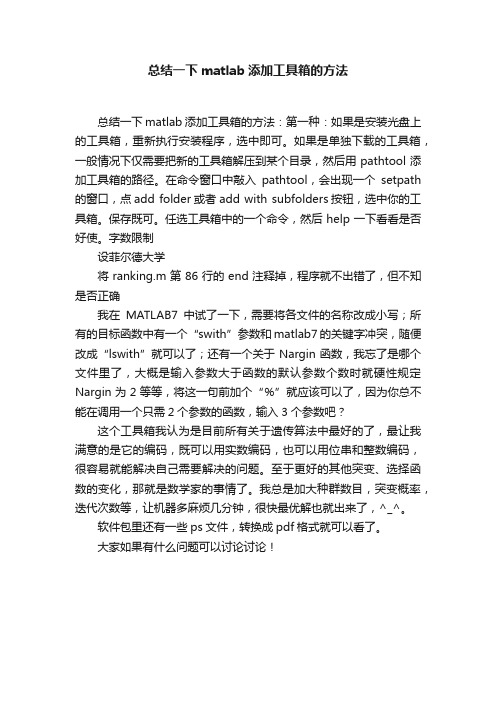
总结一下matlab添加工具箱的方法
总结一下matlab添加工具箱的方法:第一种:如果是安装光盘上的工具箱,重新执行安装程序,选中即可。
如果是单独下载的工具箱,一般情况下仅需要把新的工具箱解压到某个目录,然后用pathtool添加工具箱的路径。
在命令窗口中敲入pathtool,会出现一个setpath 的窗口,点add folder或者add with subfolders按钮,选中你的工具箱。
保存既可。
任选工具箱中的一个命令,然后help一下看看是否好使。
字数限制
设菲尔德大学
将ranking.m第86行的end注释掉,程序就不出错了,但不知是否正确
我在MATLAB7中试了一下,需要将各文件的名称改成小写;所有的目标函数中有一个“swith”参数和matlab7的关键字冲突,随便改成“lswith”就可以了;还有一个关于Nargin函数,我忘了是哪个文件里了,大概是输入参数大于函数的默认参数个数时就硬性规定Nargin为2等等,将这一句前加个“%”就应该可以了,因为你总不能在调用一个只需2个参数的函数,输入3个参数吧?
这个工具箱我认为是目前所有关于遗传算法中最好的了,最让我满意的是它的编码,既可以用实数编码,也可以用位串和整数编码,很容易就能解决自己需要解决的问题。
至于更好的其他突变、选择函数的变化,那就是数学家的事情了。
我总是加大种群数目,突变概率,迭代次数等,让机器多麻烦几分钟,很快最优解也就出来了,^_^。
软件包里还有一些ps文件,转换成pdf格式就可以看了。
大家如果有什么问题可以讨论讨论!。
matlab安装教程2016b
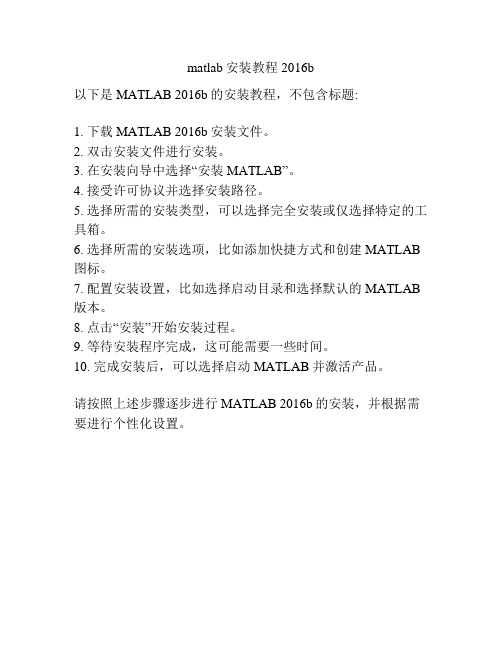
matlab安装教程2016b
以下是MATLAB 2016b的安装教程,不包含标题:
1. 下载MATLAB 2016b安装文件。
2. 双击安装文件进行安装。
3. 在安装向导中选择“安装MATLAB”。
4. 接受许可协议并选择安装路径。
5. 选择所需的安装类型,可以选择完全安装或仅选择特定的工具箱。
6. 选择所需的安装选项,比如添加快捷方式和创建MATLAB 图标。
7. 配置安装设置,比如选择启动目录和选择默认的MATLAB 版本。
8. 点击“安装”开始安装过程。
9. 等待安装程序完成,这可能需要一些时间。
10. 完成安装后,可以选择启动MATLAB并激活产品。
请按照上述步骤逐步进行MATLAB 2016b的安装,并根据需要进行个性化设置。
MATLAB如何添加工具箱
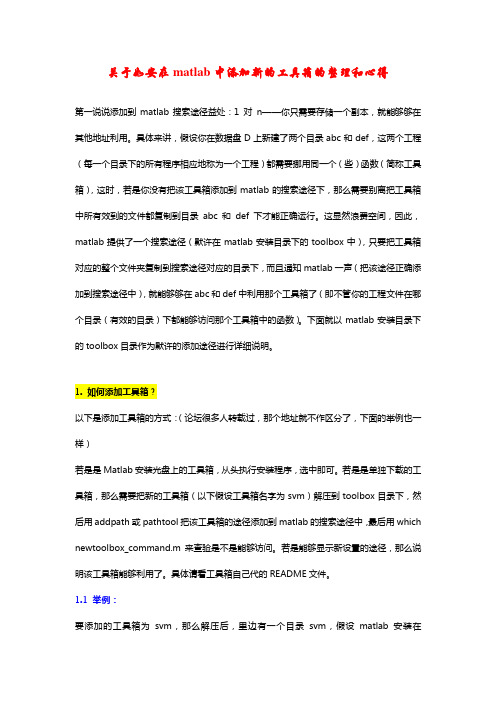
关于如安在matlab中添加新的工具箱的整理和心得第一说说添加到matlab搜索途径益处:1 对n——你只需要存储一个副本,就能够够在其他地址利用。
具体来讲,假设你在数据盘D上新建了两个目录abc和def,这两个工程(每一个目录下的所有程序相应地称为一个工程)都需要挪用同一个(些)函数(简称工具箱),这时,若是你没有把该工具箱添加到matlab的搜索途径下,那么需要别离把工具箱中所有效到的文件都复制到目录abc和def下才能正确运行。
这显然浪费空间,因此,matlab提供了一个搜索途径(默许在matlab安装目录下的toolbox中),只要把工具箱对应的整个文件夹复制到搜索途径对应的目录下,而且通知matlab一声(把该途径正确添加到搜索途径中),就能够够在abc和def中利用那个工具箱了(即不管你的工程文件在哪个目录(有效的目录)下都能够访问那个工具箱中的函数)。
下面就以matlab安装目录下的toolbox目录作为默许的添加途径进行详细说明。
1. 如何添加工具箱?以下是添加工具箱的方式:(论坛很多人转载过,那个地址就不作区分了,下面的举例也一样)若是是Matlab安装光盘上的工具箱,从头执行安装程序,选中即可。
若是是单独下载的工具箱,那么需要把新的工具箱(以下假设工具箱名字为svm)解压到toolbox目录下,然后用addpath或pathtool把该工具箱的途径添加到matlab的搜索途径中,最后用which newtoolbox_command.m来查验是不是能够访问。
若是能够显示新设置的途径,那么说明该工具箱能够利用了。
具体请看工具箱自己代的README文件。
1.1 举例:要添加的工具箱为svm,那么解压后,里边有一个目录svm,假设matlab安装在D:\MATLAB6p5,将svm目录拷贝至D:\MATLAB6p5\toolbox,然后运行matlab,在命令窗口输入addpath D:\MATLAB6p5\toolbox\svm回车,来添加途径。
- 1、下载文档前请自行甄别文档内容的完整性,平台不提供额外的编辑、内容补充、找答案等附加服务。
- 2、"仅部分预览"的文档,不可在线预览部分如存在完整性等问题,可反馈申请退款(可完整预览的文档不适用该条件!)。
- 3、如文档侵犯您的权益,请联系客服反馈,我们会尽快为您处理(人工客服工作时间:9:00-18:30)。
至于Matlab工具箱安装中涉及到了Matlab的搜索路径、工作目录、当前路径、用户路径等好多术语,我这里不想多说什么
感兴趣的网友,可以直接查看Matlab的帮助系统,在那里你可以得到最直接的答复,但是你需要一定的英文基础哦
添加工具箱的方法很多,所有方法都是为了达到同一个目的,将工具箱的所在路径添加到Matlab的搜索路径下就可以了
下面介绍一种最简单的操作吧,下面以安装mathmodl(数学建模工具箱)为例进行说明
a、将你所需要安装的工具箱解压到$MatlabRoot\toolbox中(其实任意路径都是可以的,但是为了方便管理,我们一般都安装在这里),$MatlabRoot是你的Matlab安装路径,你可以在Matlab中输入matlabroot命令获取
(1)在Matlab输入如下内容(当然你可以直接使用资源管理器进入toolbox目录)
1.>> matlabroot
2.
3.ans =
4.
5.D:\Program Files\MATLAB\R2008a
6.
7.>> winopen(ans)
复制代码
(2)此时会自动跳到Matlab的安装目录下,双击打开目录下的toolbox文件夹
(3)将mathmodl工具箱复制到toolbox中
b.将刚才mathmodl的路径添加到Matlab搜索路径下(可以使用Matlab命令行,也可是用Matlab菜单操作,为了简便我们这里使用第二种)
(1)在Matlab中如下操作,File——>Set Path...——>点击Add with subfolders...
(2)在浏览文件中,选择刚才的安装路径$MatlabRoot/toolbox/mathmodl后,点击确定
(3)此时返回到Set Path对话框,点击左下角的保存按钮(记住一定要保存),此时工具箱彻底安装完毕,点击Close关闭对话框
c.测试下新安装工具箱是可以使用,在Matlab中输入如下内容
1.>>help mathmodl%输入工具箱名称,此时一般会返回该工具箱的说明,也就是mathmodl
路径下content.m中的内容
2.%在命令行中输入如下,此时会返回mathmodl路径下所有的文件
3.>>what mathmodl
4.%再到mathmodl中随便找一个不与Matlab中重名的函数,比如DYNPROG.M,在命令行中
输入
5.>>which DYNPROG.M
6.
7.D:\My Documents\MATLAB\DYNPROG.M
复制代码
d.工具箱更新缓存,否则每次Matlab启动的时候会给出警告
(1)File——>Preferences——>General——>选中enable toolbox path cache——>点击updata toolbox path cache
(2)完成上面的就可以关闭Preferences对话框了
(3)此时一个工具箱彻底安装完毕
(4)如果以后启动Matlab的时候警告说toolbox path cache失效,那么重复第一步操作就万事OK了
====================================================== ==============
====================================================== ==============
当然如果你对Matlab的命令比较熟悉的话,你可以直接使用命令进行工具箱安装操作,方法如下
(1)将工具箱解压到任意路径,但是推荐MatlabRoot下的Toolbox中
(2)在Matlab中输入
1.>>addpath('Your_ToolBox_Full_Path')%注意必须是文件夹路径
2.>>savepath
复制代码
(3)同样执行上面的测试和确认工作,这里不累述
(4)更新搜索目录,可使用上面的界面操作,当然也可以命令行
1.rehash toolboxcache
复制代码。
